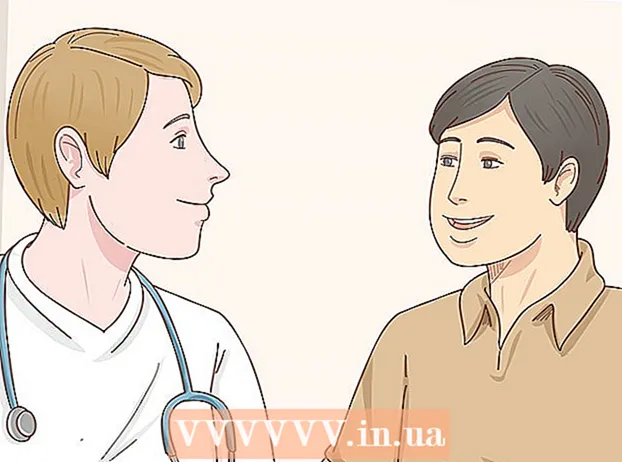Συγγραφέας:
Peter Berry
Ημερομηνία Δημιουργίας:
12 Ιούλιος 2021
Ημερομηνία Ενημέρωσης:
23 Ιούνιος 2024

Περιεχόμενο
Δεν υπάρχει σχεδόν τίποτα πιο απογοητευτικό από το να περιηγείσαι στον Ιστό και να περιμένεις να φορτώσει ξανά το πρόγραμμα περιήγησης ή να τελειώσει η φόρτωση της σελίδας. Είναι η καθυστέρηση στο Διαδίκτυο, μετρούμενη ως προς το χρόνο που χρειάζεται ένα πακέτο δεδομένων για να ταξιδέψει από την πηγή (διακομιστής ιστού) στον προορισμό (ο υπολογιστής σας). Τα παρακάτω βήματα θα σας βοηθήσουν να χρησιμοποιήσετε εργαλεία και βοηθητικά προγράμματα που βασίζονται στον Ιστό για να προσδιορίσετε πού προκαλεί αυτή η καθυστέρηση μετάδοσης.
Βήματα
Μέθοδος 1 από 3: Χρησιμοποιήστε ένα εργαλείο που βασίζεται στον Ιστό
Επιλέξτε έναν ιστότοπο που παρέχει υπηρεσίες δοκιμών. Υπάρχουν αμέτρητοι ιστότοποι που προσφέρουν εργαλεία παρακολούθησης δικτύου, και πιθανότατα ο πάροχος υπηρεσιών διαδικτύου (ISP) διαθέτει επίσης στον ιστότοπό του. Οι Speakeasy και DSLReports είναι δύο από αυτές. Τα παρακάτω βήματα χρησιμοποιούν εργαλεία DSLreports: διαθέτουν ένα πολύ ολοκληρωμένο σύνολο διαγνωστικών εργαλείων.
- Μεταβείτε στη διεύθυνση www.dslreports.com.
- Επιλέγω Εργαλεία (Εργαλεία) από τη γραμμή μενού στην κορυφή.

Σταματήστε να επιτρέπετε σε άλλα άτομα να χρησιμοποιούν το δίκτυό σας. Εάν άλλοι χρήστες βρίσκονται στο ιδιωτικό σας δίκτυο, οι αναφορές δοκιμής ταχύτητας ενδέχεται να επηρεαστούν από αυτήν την κοινή χρήση πόρων.- Μιλήστε με άλλους χρήστες και ζητήστε τους να αποχωρήσουν από το δίκτυο μέχρι να ελέγξετε για προβλήματα σύνδεσης.
- Εάν έχετε αποτυχία σύνδεσης, κατά την εκτέλεση αυτών των δοκιμών, αντί να χρησιμοποιήσετε ένα ασύρματο δίκτυο, θα πρέπει να συνδέσετε τον υπολογιστή σας απευθείας στο μόντεμ Διαδικτύου χρησιμοποιώντας ένα καλώδιο ethernet για να εντοπίσετε καλύτερα το πρόβλημα.

Εκτελέστε τη δοκιμή ταχύτητας. Αυτή η δοκιμή δείχνει τις πραγματικές ταχύτητες μεταφόρτωσης και λήψης μεταξύ του υπολογιστή σας και του ιστότοπου που παρέχει τη δοκιμαστική υπηρεσία, επιτρέποντάς σας να τις συγκρίνετε με τις ταχύτητες που καθορίζονται στη σύμβαση εταιρείας κινητής τηλεφωνίας.- πάτα το κουμπί αρχή (έναρξη) στη δεξιά πλευρά του κουτιού Δοκιμή ταχύτητας (Δοκιμή ταχύτητας). Η δοκιμή ταχύτητας θα ξεκινήσει.
- Επιλέγω Τύπος σύνδεσης (Τύπος σύνδεσης). Στη δοκιμαστική σελίδα, επιλέξτε τον τύπο σύνδεσης από τη λίστα: Gigabit / Fiber, Cable, DSL, Satellite, WISP ή άλλα.
- Εκτελέστε τη δοκιμή. Η δοκιμή θα ξεκινήσει, θα δοκιμάσει τις ταχύτητες λήψης και μεταφόρτωσης και θα αναφέρει την καθυστέρηση δικτύου.

Εκτελέστε το Ping Test. Αυτό το άρθρο εξετάζει το χρόνο που χρειάζεται ένα πακέτο δεδομένων για να ταξιδέψει από τον υπολογιστή σας στον απομακρυσμένο διακομιστή και πίσω. Θα δοκιμάσει πολλούς διακομιστές ταυτόχρονα και θα σας δώσει μια γενική αξιολόγηση της παραπάνω χωρητικότητας μετάδοσης. Με διαφορετικούς τύπους σύνδεσης, η καθυστέρηση κυμαίνεται συνήθως μεταξύ 5 - 40ms για το καλωδιακό μόντεμ, 10 - 70ms για DSL, 100 έως 220ms για σύνδεση τηλεφωνικής γραμμής και 200 - 600 για σύνδεση. κινητό. Η απόσταση από τον απομονωμένο διακομιστή προσθέτει επίσης καθυστέρηση: για κάθε 100 χιλιόμετρα κίνησης δεδομένων, η καθυστέρηση αυξάνεται κατά περίπου 1ms.- Εκτελέστε το Ping Test. Από τη σελίδα εργαλείων, επιλέξτε Αρχή inbox Δοκιμή Ping (σε πραγματικό χρόνο). Θα ανακατευθυνθείτε σε μια σελίδα που παραθέτει διακομιστές που θα πραγματοποιούνται ping δύο φορές το δευτερόλεπτο και κάθε 30 δευτερόλεπτα η σύνδεσή σας θα αξιολογείται σε κλίμακα από το Α έως το Φ.
- Τύπος Αρχή. Θα εμφανιστεί ένα γράφημα ραντάρ με χάρτη των τοποθεσιών του διακομιστή, των διευθύνσεων IP τους και των στατιστικών στοιχείων σε πραγματικό χρόνο της καθυστέρησης σύνδεσης.
- Διαβάστε την έκθεση. Όταν εκτελέσετε τη δοκιμή, ο βαθμός της σύνδεσής σας θα εμφανιστεί στην αριστερή στήλη και θα ενημερώνεται κάθε 30 δευτερόλεπτα. Όταν τελειώσει, μπορείτε να δοκιμάσετε ξανά και να μοιραστείτε τα αποτελέσματα.
Βρείτε τη διεύθυνση IP σας. Αν και δεν αποτελεί πραγματικό τεστ, το εργαλείο "Ποια είναι η διεύθυνση IP μου" δείχνει τη δημόσια διεύθυνση IP στον οποίο μπορεί να βρεθεί ο υπολογιστής σας. Με την υπηρεσία μεσολάβησης που παρέχεται από το δρομολογητή σας, αυτή δεν είναι η πραγματική διεύθυνση IP του υπολογιστή σας. Αυτό το εργαλείο απαριθμεί επίσης τις κοινές διευθύνσεις IP των στοιχείων του δικτύου σας, βοηθώντας έτσι να χρησιμοποιήσετε τα βοηθητικά προγράμματα των Windows για να προσδιορίσετε την αιτία του λανθάνοντος χρόνου δικτύου ή διαδικτύου, εάν απαιτείται.
- Τρέξιμο Ποια είναι η διεύθυνση IP μου. Τύπος αρχή inbox Ποια είναι η διεύθυνση IP μου. Θα μεταφερθείτε σε μια σελίδα που δείχνει τη διεύθυνση IP σας, καθώς και άλλες σελίδες που ταιριάζουν με τον υπολογιστή σας.
- Αποθηκεύστε τη διεύθυνση IP σας. Εάν σκοπεύετε να εκτελέσετε επιπλέον διαγνωστικούς ελέγχους δικτύου / Διαδικτύου, πρέπει να σημειώσετε την εμφανιζόμενη διεύθυνση IP καθώς και τυχόν κοινές διευθύνσεις IP που αναφέρονται παρακάτω.
Μέθοδος 2 από 3: Χρησιμοποιήστε το πρόγραμμα διερμηνέα γραμμής εντολών της γραμμής εντολών των Windows
Μεταβείτε στη γραμμή εντολών. Μπορείτε να εισαγάγετε απευθείας την εντολή για να ελέγξετε την καθυστέρηση δικτύου και διαδικτύου στη γραμμή εντολών.
- Κάντε κλικ Αρχή, επιλέξτε Τρόμος (Τρέξιμο).
- Τύπος cmdκαι πατήστε Εντάξει. Θα εμφανιστεί ένα παράθυρο γραμμής εντολών, όπου απλώς πληκτρολογείτε μια εντολή για να εκτελέσετε τη δοκιμή.Μπορείτε επίσης να αναζητήσετε cmd.exe στο πρόγραμμα αναζήτησης παραθύρων.
Εκτελέστε τη δοκιμή Ping Loopback. Θα ελέγξει τη σύνδεση του υπολογιστή για να διαπιστώσει εάν υπάρχει πρόβλημα τοπικού υλικού που προκαλεί καθυστέρηση στο δίκτυο ή στο Διαδίκτυο.
- Τύπος "Ping 127.0.0.1 -n 20" Αυτή είναι η διεύθυνση IP που χρησιμοποιείται για σχεδόν κάθε σύνδεση δικτύου, η παράμετρος "-n 20" στέλνει 20 πακέτα δεδομένων πριν ολοκληρώσει τη δοκιμή. Εάν ξεχάσετε να πληκτρολογήσετε "-n 20", μπορείτε να ακυρώσετε τη δοκιμή πληκτρολογώντας Ctrl + C.
- Διαβάστε στατιστικά δεδομένα. Ο εσωτερικός χρόνος ταξιδιού του πακέτου δεδομένων πρέπει να είναι μικρότερος από 5ms και κανένα πακέτο δεδομένων δεν μπορεί να χαθεί.
Εκτελέστε το Ping στον απομακρυσμένο διακομιστή. Τώρα που η τοπική θύρα εξακολουθεί να λειτουργεί σωστά, μπορείτε να κάνετε ping στον απομακρυσμένο διακομιστή για να ελέγξετε την καθυστέρηση. Με διαφορετικούς τύπους σύνδεσης, η καθυστέρηση κυμαίνεται συνήθως μεταξύ 5 - 40ms για το καλωδιακό μόντεμ, 10 - 70ms για DSL, 100 έως 220ms για σύνδεση τηλεφωνικής γραμμής και 200 - 600 για σύνδεση. κινητό. Η απόσταση από τον απομακρυσμένο διακομιστή συμβάλλει επίσης στην αύξηση του λανθάνοντος χρόνου, με κάθε 100 χιλιόμετρα κίνησης δεδομένων, ο λανθάνων χρόνος αυξάνεται κατά περίπου 1ms.
- Τύπος "Πινγκ", Η διεύθυνση IP ή η διεύθυνση URL του ιστότοπου που θέλετε να κάνετε ping και πατήστε enter. Θα πρέπει να ξεκινήσετε με τη διεύθυνση URL του μεταφορέα σας και, στη συνέχεια, να μεταβείτε στις σελίδες που επισκέπτεστε συχνότερα.
- Διαβάστε την έκθεση. Αφού κάνετε ping στην απομακρυσμένη διεύθυνση, η δοκιμή θα αναφέρει τα αποτελέσματα, ο τελευταίος αριθμός μετά το "time =" είναι ο χρόνος που απαιτείται, σε χιλιοστά του δευτερολέπτου, για να μεταφερθεί το πακέτο στον απομονωμένο ιστότοπο και να επιστρέψει. πίσω στον υπολογιστή. Σημείωση: αυτή η εντολή χρησιμοποιείται με την παράμετρο "-n 20". Όταν ξεχάσατε να εισαγάγετε αυτήν την παράμετρο, μπορείτε να χρησιμοποιήσετε το "Ctrl + C”.
Εκτελέστε τη δοκιμή Traceroute. Αυτό το άρθρο εμφανίζει τη διαδρομή των δεδομένων από τον υπολογιστή στον απομακρυσμένο διακομιστή και την καθυστέρηση σε αυτήν τη διαδρομή. Θα είναι χρήσιμο για τον προσδιορισμό της αιτίας του λανθάνουσας λειτουργίας του δικτύου ή του διαδικτύου σας.
- Τύπος "tracert"Και η διεύθυνση IP ή η διεύθυνση URL του ιστότοπου στην οποία θέλετε να στείλετε και πατήστε enter.
- Διαβάστε τα αποτελέσματα. Κατά την ανίχνευση της διαδρομής δεδομένων, η δοκιμή εμφανίζει κάθε διεύθυνση που περνά από τα δεδομένα, τον χρόνο που χρειάστηκε για να ταξιδέψει το πακέτο και αναγνωρίζει τη λήψη δεδομένων για κάθε "σκέλος" κατά τη διάρκεια της διαδρομής. Όσο περισσότερα "στάδια" ή οι συσκευές πρέπει να περάσει ένα πακέτο δεδομένων, τόσο υψηλότερη είναι η καθυστέρηση.
Μέθοδος 3 από 3: Χρησιμοποιήστε βοηθητικά προγράμματα Mac
Πρόσβαση στο βοηθητικό πρόγραμμα δικτύου. Μπορείτε να βρείτε το εργαλείο λογισμικού που χρειάζεστε για να ελέγξετε την καθυστέρηση δικτύου και διαδικτύου στην εφαρμογή Network Utility του Mac OSX.
- Ανοιξε Ευρίσκων (Αναζήτηση) και εύρεση Εφαρμογές (Εφαρμογή).
- Μεταβείτε στον κατάλογο Βοηθητικά προγράμματα (Βοηθητικά προγράμματα).
- Εύρημα Βοηθητικό πρόγραμμα δικτύου και κάντε κλικ στο εικονίδιο της εφαρμογής για να το ανοίξετε.
Επιλέξτε τη σύνδεση δικτύου σας. Το βοηθητικό πρόγραμμα δικτύου σάς επιτρέπει να ελέγχετε τη σύνδεση μέσω σύνδεσης ethernet (ενσύρματου), σύνδεσης αεροδρομίου (ασύρματου), τείχους προστασίας ή Bluetooth.
- Στην κάρτα Πληροφορίες (Πληροφορίες), επιλέξτε τη σύνδεσή σας από το αναπτυσσόμενο μενού διεπαφής δικτύου.
- Βεβαιωθείτε ότι έχετε επιλέξει μια ενεργή σύνδεση. Με την σύνδεση ενεργή, θα δείτε πληροφορίες στα πεδία διεύθυνση υλικού, διεύθυνση IP και σύνδεση ταχύτητας. Επιπλέον, το πεδίο Κατάσταση συνδέσμου θα έχει τη λέξη "Ενεργό": η ανενεργή σύνδεση θα έχει μόνο πληροφορίες στο πεδίο διεύθυνσης υλικού και το πεδίο Κατάσταση συνδέσμου θα λέει "Ανενεργό" ( Αδρανής).
Εκτελέστε τη δοκιμή Ping. Η δοκιμή Ping της εφαρμογής Network Utility σάς επιτρέπει να εισαγάγετε τη διεύθυνση και τον αριθμό των φορών που θέλετε να κάνετε Ping σε αυτήν τη σελίδα. Με διαφορετικούς τύπους σύνδεσης, η καθυστέρηση κυμαίνεται συνήθως μεταξύ 5 - 40ms για το καλωδιακό μόντεμ, 10 - 70ms για DSL, 100 έως 220ms για σύνδεση τηλεφωνικής γραμμής και 200 - 600 για σύνδεση. κινητό. Η απόσταση από τον απομονωμένο διακομιστή αυξάνει επίσης την καθυστέρηση: για κάθε 100 χιλιόμετρα κίνησης δεδομένων, η καθυστέρηση αυξάνεται κατά περίπου 1ms.
- Επιλέξτε κάρτα Πινγκ στο μενού Network Utility.
- Εισαγάγετε τη διεύθυνση IP ή τη διεύθυνση URL του ιστότοπου που θέλετε να κάνετε ping. Θα πρέπει να ξεκινήσετε με τη διεύθυνση URL της εταιρείας κινητής τηλεφωνίας σας και να συνεχίσετε με τις σελίδες που επισκέπτεστε συχνότερα.
- Εισαγάγετε τον αριθμό των Pings προς άφιξη (10 είναι ο προεπιλεγμένος αριθμός).
- Κάντε κλικ στο κουμπί Πινγκ.
- Διαβάστε τα αποτελέσματα. Όταν ο έλεγχος πραγματοποιηθεί στην απομακρυσμένη διεύθυνση, αναφέρει το αποτέλεσμα, ο τελευταίος αριθμός μετά το "time =" είναι ο χρόνος που χρειάζεται, σε χιλιοστά του δευτερολέπτου, για να μετακινηθεί το πακέτο στην απομονωμένη τοποθεσία. μετά επιστρέψτε στον υπολογιστή.
Εκτελέστε τη δοκιμή Traceroute. Δείχνει τη διαδρομή των δεδομένων που ταξιδεύουν από τον υπολογιστή στον απομονωμένο διακομιστή και τον λανθάνοντα χρόνο σε αυτήν τη διαδρομή, βοηθώντας στον προσδιορισμό της αιτίας του λανθάνοντος χρόνου δικτύου ή διαδικτύου.
- Επιλέξτε κάρτα Traceroute στο μενού Network Utility.
- Εισαγάγετε τη διεύθυνση IP ή τη διεύθυνση URL του ιστότοπου στην οποία θέλετε να στείλετε.
- πάτα το κουμπί Tracerout.
- Διαβάστε τα αποτελέσματα. Κατά την ανίχνευση της διαδρομής δεδομένων, η δοκιμή θα εμφανίζει κάθε διεύθυνση που πέρασαν τα δεδομένα, τον χρόνο που χρειάστηκε να ταξιδέψει το πακέτο και να καταγράψει τη λήψη δεδομένων για κάθε "σκέλος" κατά τη διάρκεια της διαδρομής. Όσο περισσότερα «στάδια» ή οι συσκευές πρέπει να περάσει ένα πακέτο δεδομένων, τόσο υψηλότερη είναι η καθυστέρηση.